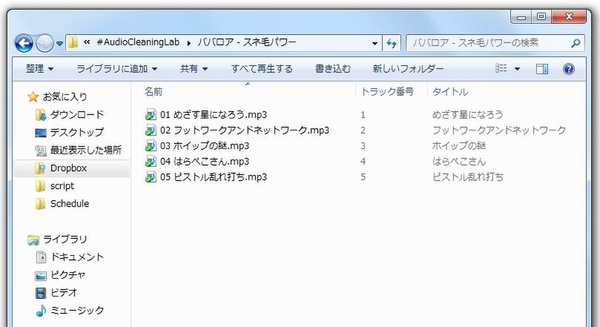プロ並みのマスタリングもあっさりできる
ノイズを除去したら、次に試してみたくなるのは「マスタリング」。CDの収録などに使われる用語だ。ごく簡単に言えば、音をよりきれいに聞こえさせるために調整をかけることだ。
ACL2には、独MAGIX社のプロ向けオーディオ編集ソフト「Samplitude Standard」と同等のマスタリングツールが収録されている。ここでも先ほどのノイズ除去と同じように、チェックを入れていくだけで音が最適化されていく。
最適化されたところに、さらに細かい調整をかける。たとえば、音がややこもったように聞こえるのも、「イコライザー」で調整すると聴きやすくなった。さらに音圧(音の迫力)を自然に上げるため、「ダイナミクス」も入れてみた。
さらにこだわりたいなら、細かく音の演出もできる。スピーカーの左右に音を広げる「ステレオFX」や、低中高それぞれの音域で音を圧縮できる「マルチマックス」というコンプレッサーは、いずれもレコーディングの際にプロが使っている機能の1つだ。
その他にもマスタリング用の機能は用意されている。使えるツールは全部で6種類だ。ツールはVST(実際にある機材をコンピューター上で再現したもの)なので、ツマミなどで体感的に音を変化させられる。
これだけ使える! マスタリング6大機能
1) ステレオFX
左右のスピーカーで音のバランスを変え、奥行きを与える
2) イコライザー
低音、中音、高音をそれぞれ手で調整し、音質を変化させる
3) ブリリアンス
古いレコードなどの高音領域から失われた音を補完する
4) サウンドクローナー
取り込んだ曲の特徴をフィルターとして保存する
5) ダイナミクス
音圧を調整し、聴きとりづらい音を聴きやすくする
6) マルチマックス
音圧を出すコンプレッサー。マスタリングの最後に使う
マスタリングを終えたら、書き出しだ。曲単位で保存するには、「トラックマーカーアシスタント」ボタンを押し、曲名を入力していくだけ。「01 めざす星になろう」と番号入りで保存してくれる。ファイル名だけではなく、タグもつけてくれるので、iTunesなどでも便利に使える。
それでは最後に、取り込んだばかりで何もしていなかったときの曲と、マスタリングを終えたときの同じ曲を聴きくらべてみよう。演奏はもちろんババロアで、曲は「フットワークアンドネットワーク」だ。それではどうぞ!
マスタリングを終えた曲を聴いてみよう
 |  | |
|---|---|---|
| カセットテープの音 | マスタリング後の音 |
というわけで今回はカセットテープからのデジタル化を試してみたが、ACL2はアナログ音源ならほぼ何でも使える。レコードはもちろん、VHSや8ミリビデオなどから音声だけを入力することもできる。この機会に、押し入れを見てみてはいかが?
■Amazon.co.jpで購入